WPS表格修改sheet1字体大小的方法
时间:2023-10-23 08:50:07作者:极光下载站人气:0
wps中的功能十分的丰富,很多功能可能大家都没有使用过,那么当你需要进行使用的时候,却不知道这些功能在哪里使用,比如一些小伙伴想要将sheet1工作表的名称字号调整大一点,那么怎么设置呢,在这里所指的sheet1工作表的名称体现在工作表的底部位置,这种情况下并不能直接在开始菜单中使用字号功能进行设置,但是却可以在开始菜单的工具栏中找到工作表功能进行设置,下方是关于如何使用WPS表格修改sheet工作表名称字体大小的具体操作方法,如果你需要的情况下可以看看方法教程。
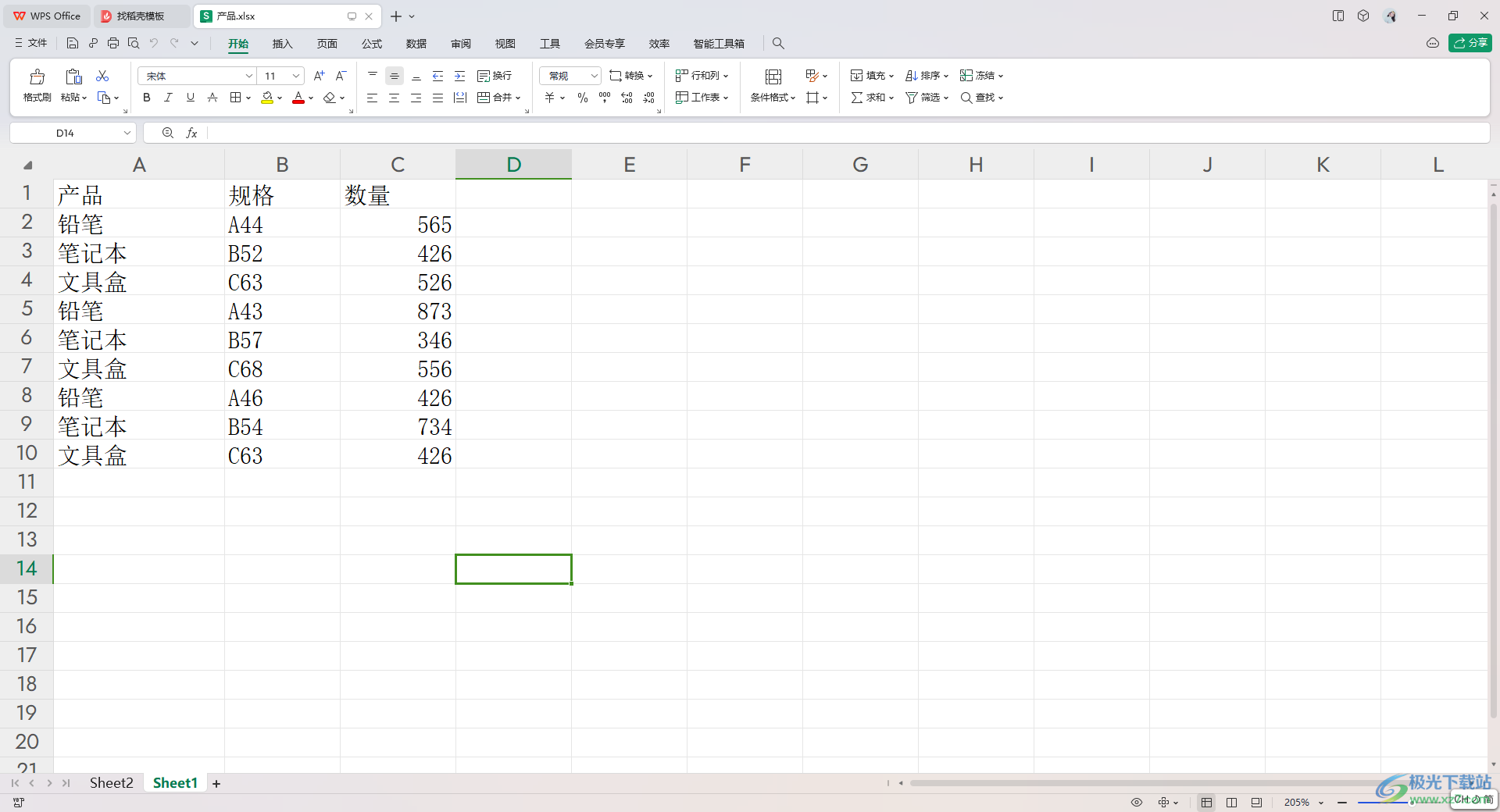
方法步骤
1.首先,我们需要将要进行设置的excel表格通过WPS打开。
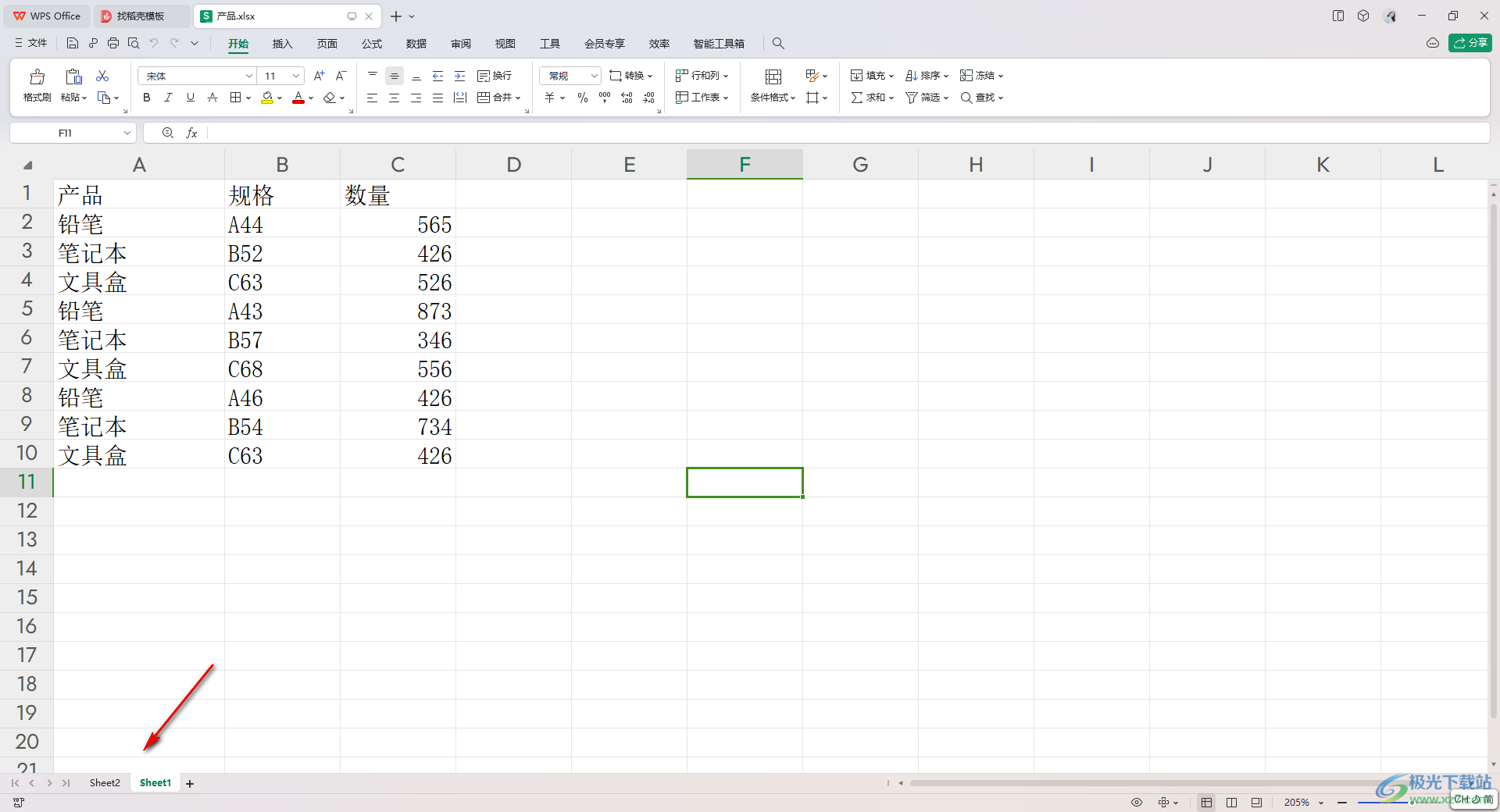
2.你可以看到当前的sheet1工作名称字号是比较小的,那么我们点击页面顶部的【开始】菜单,然后再点击【工作表】下拉按钮。
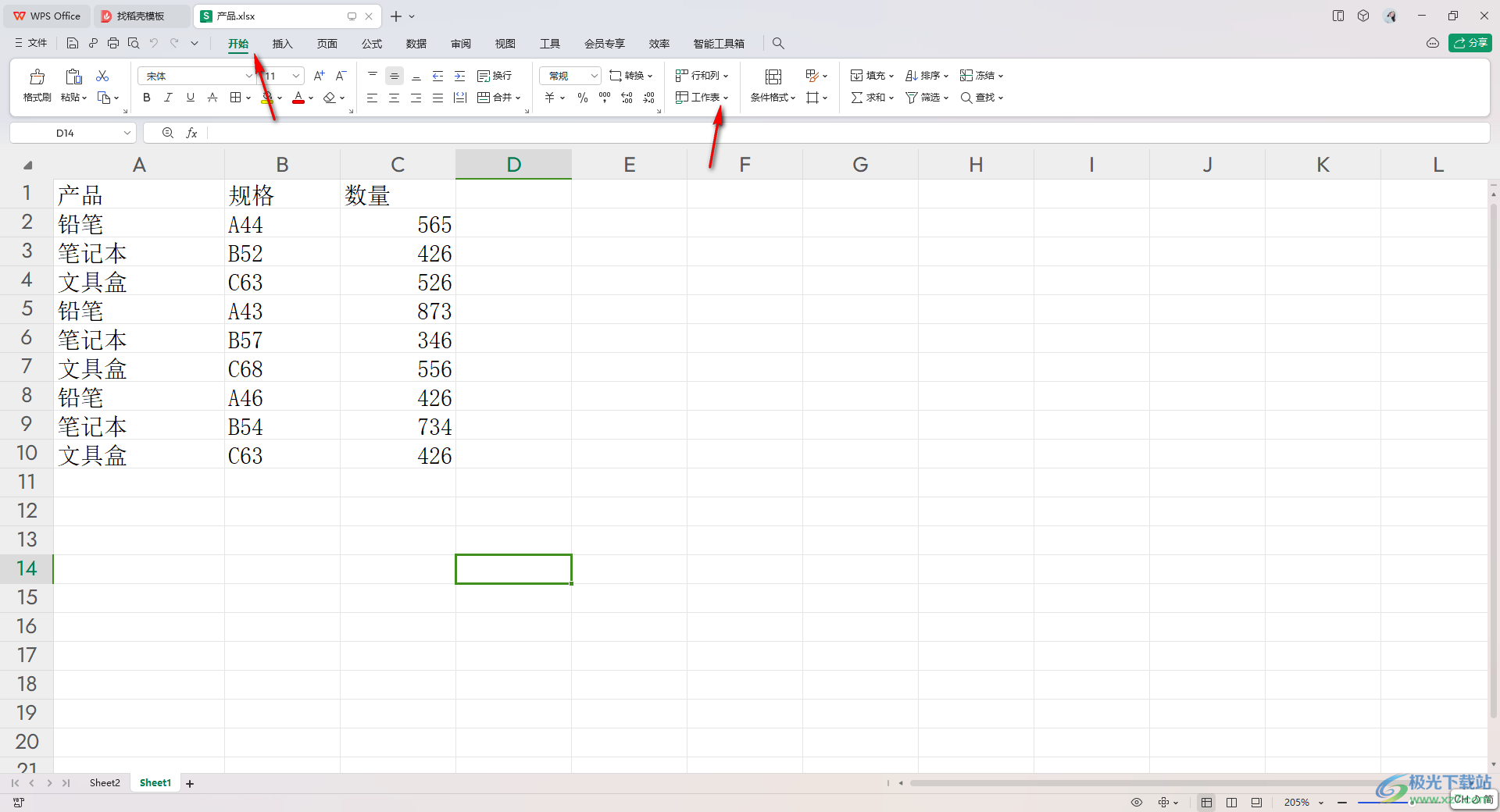
3.之后,在工作表的下拉选项中,找到【字号】选项,再在打开的子选项中选择自己需要的一个字号比例。
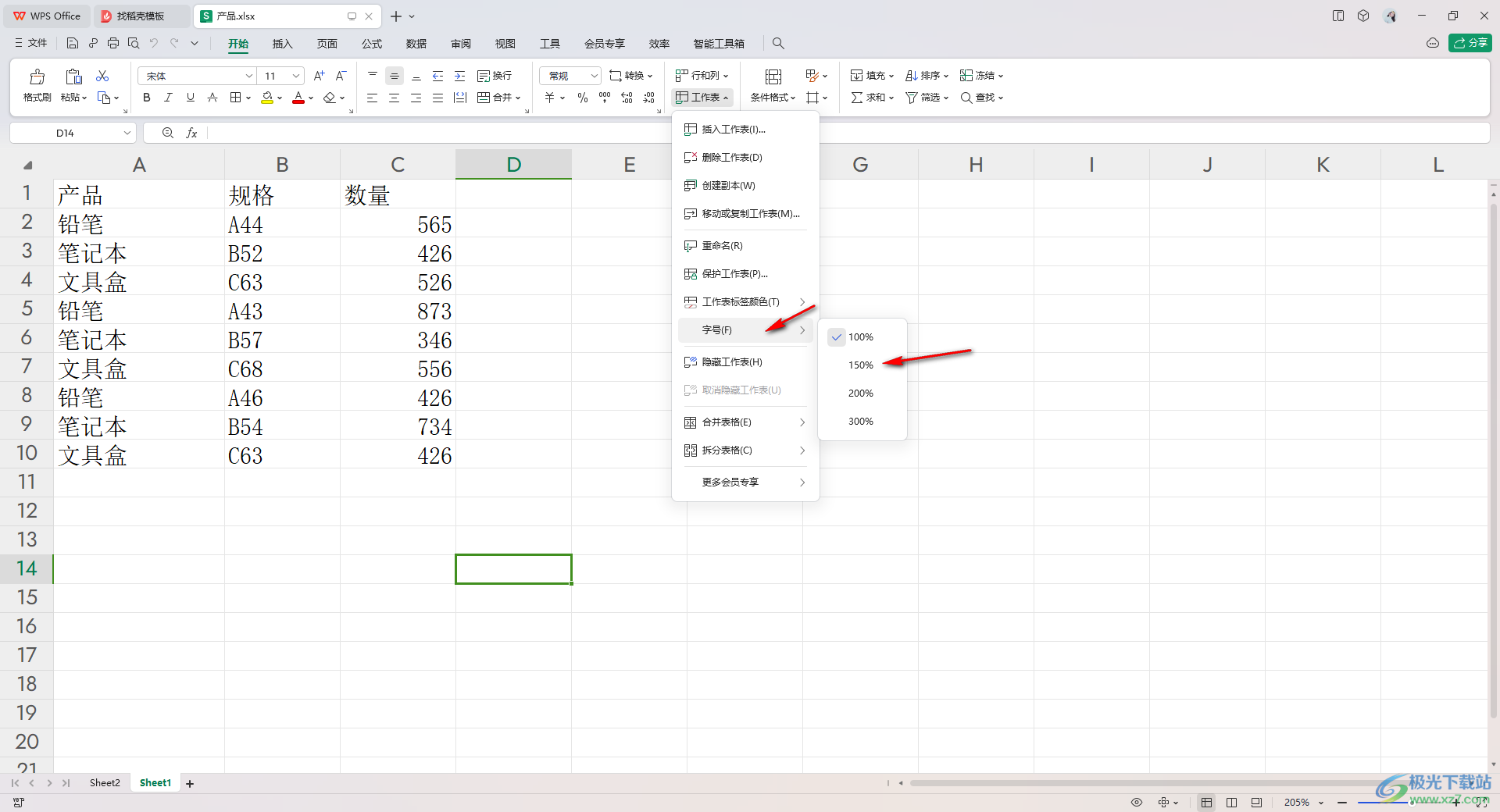
4.当你设置好之后,即可看到底部的sheet1工作表的名称字号已经变大处理了,如图所示。

5.如果你想要将名称进行重新修改或者是给名称添加一个好看的颜色,那么进行右键点击一下就可以进行相应设置了。
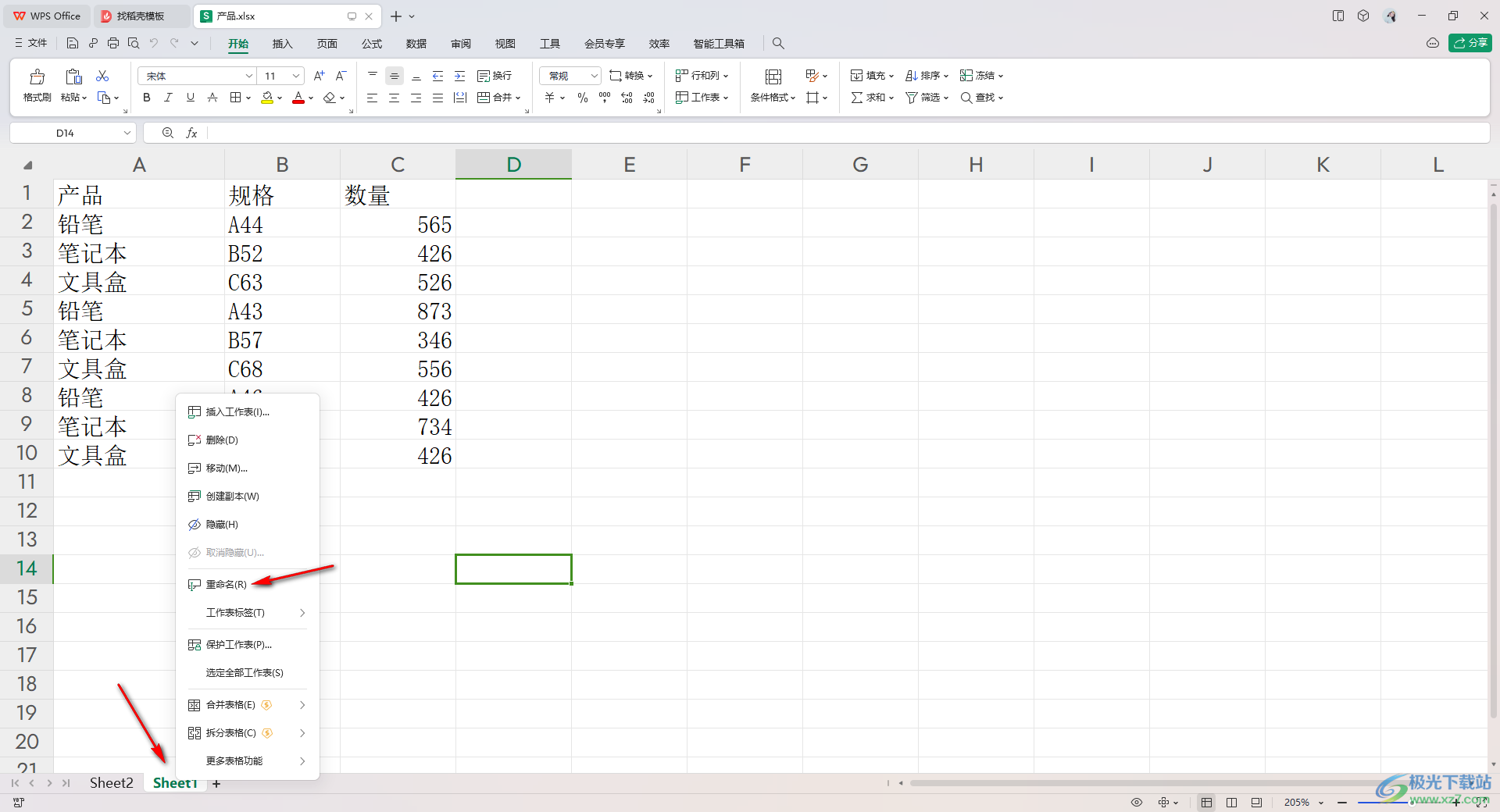
以上就是关于如何使用WPS表格设置sheet1工作名称大小的具体操作方法,相信大家对表格工具已经有很深的了解了,但是其中需要进行修改sheet1工作名称大小的情况,可能就会比较疑惑,那么可以按照以上的方法教程进行操作即可,感兴趣的话可以操作试试。

大小:176.00 MB版本:v11.1.0.10214 官方版环境:WinAll
- 进入下载

网友评论